Si consiglia di utilizzare un efficace strumento di riparazione DLL
- Questo errore può essere causato da più fattori, inclusi file di sistema corrotti o mancanti, infezione da malware, guasto hardware, conflitto di driver e software incompatibile.
- Spesso significa che stai tentando di accedere a un programma o un'applicazione sul tuo computer Windows senza un'autorizzazione adeguata.
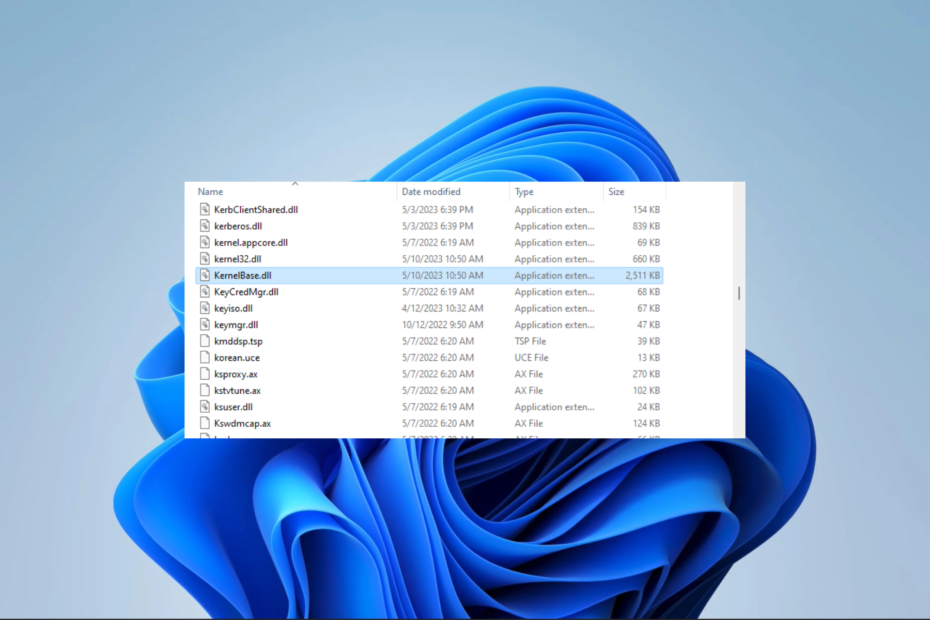
XINSTALLARE CLICCANDO SUL FILE DI DOWNLOAD
- Scarica e installa Fortect sul tuo computer.
- Avvia lo strumento e Avvia la scansione per trovare i file DLL che potrebbero causare problemi al PC.
- Fare clic con il tasto destro su Avvia riparazione per sostituire le DLL danneggiate con versioni funzionanti.
- Fortect è stato scaricato da 0 lettori questo mese.
Se ricevi un errore con la notifica errore del nome del modulo KernelBase.dll
, potrebbe indicare un problema con un file Windows essenziale che gestisce varie funzioni di sistema. Questo errore potrebbe suggerire un problema con il sistema operativo o il software corrente.Quindi, in questa guida, ti illustreremo alcune probabili cause e le nostre soluzioni consigliate.
Perché ricevo l'errore nome modulo errato KernelBase.dll?
- File di sistema corrotti o mancanti – Il file kernelbase.dll è un file di sistema critico utilizzato da Windows per caricare ed eseguire programmi. Se questo il file è danneggiato o mancante, può causare l'errore Faulting Module Name Kernelbase.dll.
- Errore hardware – Potrebbero verificarsi problemi di caricamento e funzionamento del programma in caso di malfunzionamento dell'hardware del computer.
- Software incompatibile – In alcuni casi, se hai recentemente installato un nuovo programma o gioco, potrebbe essere incompatibile con il tuo computer e causare l'errore.
- Corruzione dell'account - Potresti riscontrare l'errore se l'account utente con cui operi è danneggiato.
Come posso correggere il nome del modulo in errore KernelBase dll?
Consigliamo le seguenti soluzioni alternative prima di un'ulteriore risoluzione dei problemi:
- Disinstalla le app recenti poiché il software appena installato potrebbe non essere compatibile con il computer e attivare l'errore.
- Sostituire eventuali componenti hardware difettosi.
- Verifica che la tua macchina soddisfi i requisiti minimi di sistema del programma o del gioco.
Tuttavia, dopo le soluzioni alternative, dovresti procedere a soluzioni più dettagliate se il problema persiste.
Alcuni strumenti specializzati possono riparare o sostituire le DLL se c'è un errore o se mancano. Consigliamo questa soluzione perché, per i file nativi Microsoft come KernelBase.dll, offre una correzione al 100%.
2. Registra il file .dll
- Premere finestre + R per aprire la finestra di dialogo Esegui.
- Tipo cmd e colpito Ctrl + Spostare + accedere per aprire un sopraelevato Prompt dei comandi.

- Digita lo script qui sotto e premi accedere.
regsvr32 KERNELBASE.dll
- Riavvia il dispositivo e conferma se corregge il nome del modulo errato kernelbase.dll.
- Correzione: Windows Update potrebbe aver sostituito automaticamente AMD
- Compname non è accessibile: 3 modi per risolverlo
- Windows Migration Assistant non funziona? Risolvilo in 7 passaggi
- Codice di errore: 53003 all'accesso [2 modi per risolverlo]
3. Ripristina i file danneggiati
- Premere finestre + R per aprire la finestra di dialogo Esegui.
- Tipo cmd e colpito Ctrl + Spostare + accedere per aprire un sopraelevato Prompt dei comandi.

- Digita lo script qui sotto e premi accedere.
sfc /scannow
- Puoi anche eseguire il controllo dello stato inserendo lo script qui sotto e premendo accedere.
dism /online /cleanup-image /restorehealth
- Infine, verifica che corregga l'errore.
4. Crea un nuovo account utente
- Premere finestre + IO per aprire il Impostazioni app.
- Nel riquadro di sinistra, fare clic su Conti e quindi selezionare Altri utentisulla destra.
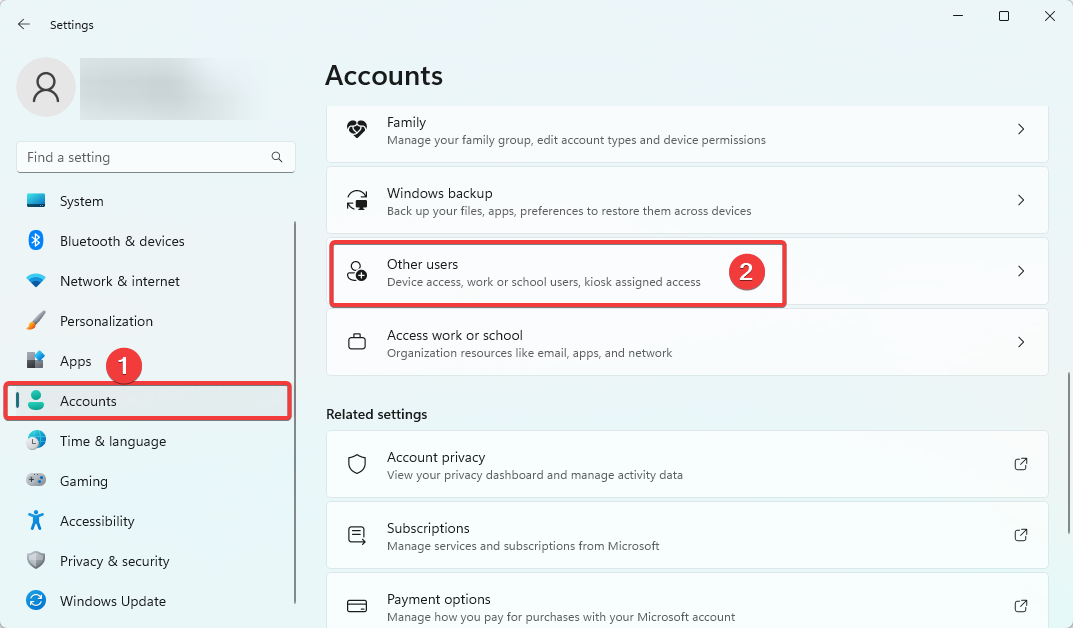
- Clicca il Aggiungi account pulsante.
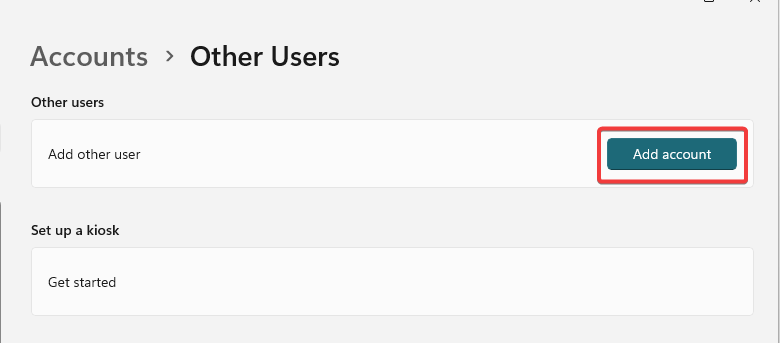
- Scegliere Non ho le informazioni di accesso di questa persona, quindi seleziona Aggiungi un utente senza un account Microsoft nella pagina successiva.
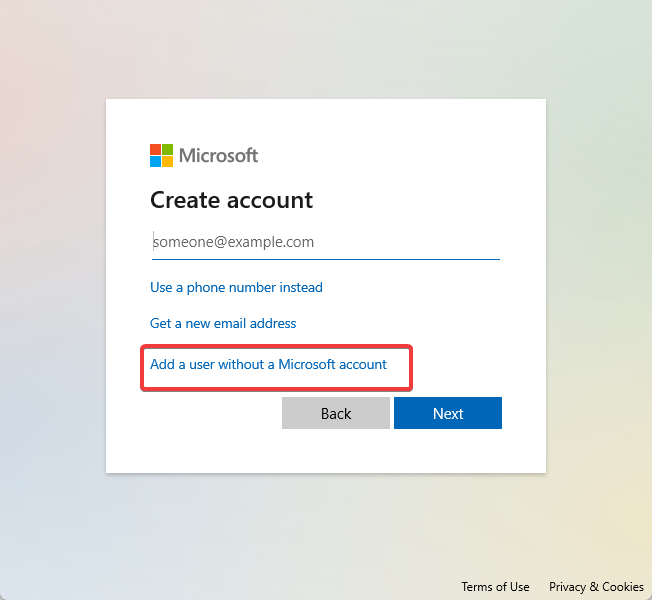
- Compila il modulo e premi Prossimo.
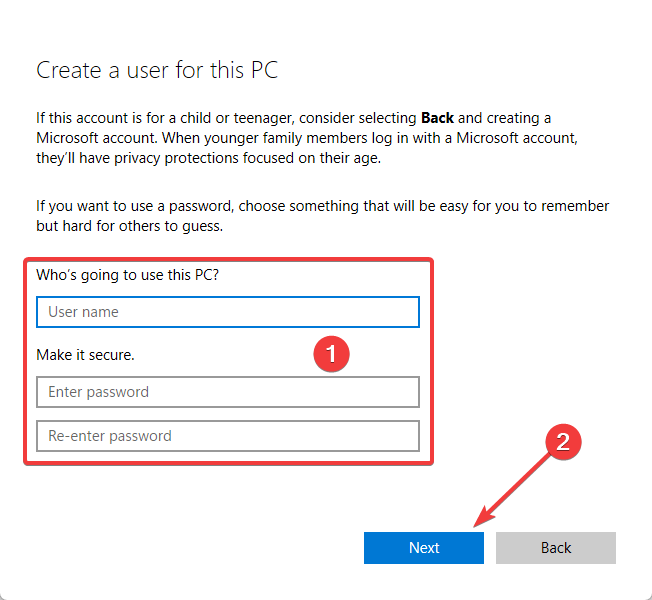
- Espandi l'utente appena creato facendo clic sulla piccola freccia nell'angolo destro e seleziona Cambia tipo di conto.
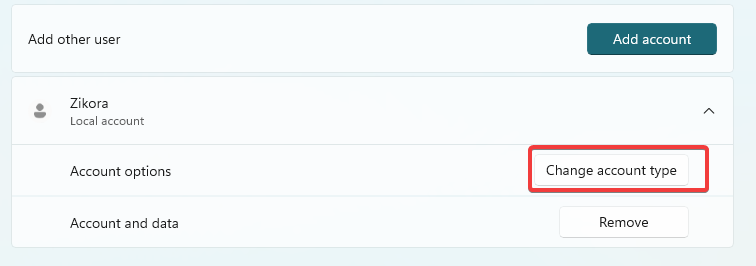
- Selezionare Amministratore dal menu a discesa e fare clic su OK.
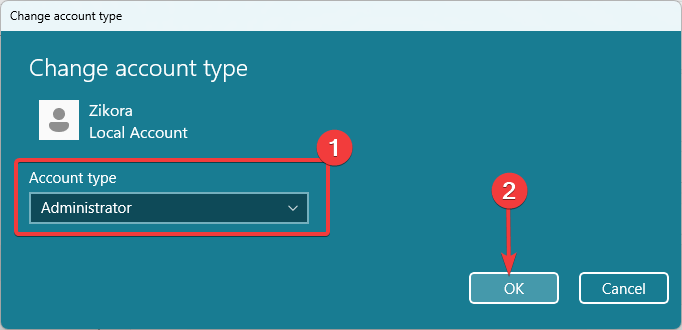
- Infine, eseguire nuovamente il processo che ha attivato l'errore e verificare se questa soluzione corregge il nome del modulo errato kernelbase.dll.
Potrebbe essere necessario leggere la nostra guida su creazione di un account utente in caso di difficoltà durante il processo.
Gli arresti anomali dell'app con il nome del modulo errato Kernelbase.dll possono essere frustranti, ma con i passaggi di risoluzione dei problemi appropriati, puoi risolvere il problema e ripristinare la stabilità delle tue applicazioni.
Abbiamo realizzato questa guida in ordine crescente di difficoltà, quindi ci aspettiamo che inizi dalle soluzioni alternative e ti faccia strada verso le ultime soluzioni.
Infine, ricorda di commentare di seguito, poiché i nostri lettori vorrebbero sapere quali soluzioni sono state efficaci per te.
Hai ancora problemi?
SPONSORIZZATO
Se i suggerimenti di cui sopra non hanno risolto il tuo problema, il tuo computer potrebbe riscontrare problemi di Windows più gravi. Ti suggeriamo di scegliere una soluzione all-in-one come Fortit per risolvere i problemi in modo efficiente. Dopo l'installazione, basta fare clic su Visualizza e correggi pulsante e quindi premere Avvia riparazione.


